Lidé tráví čas převážně focením téměř ve všem, co dělají. Kromě míst natáčení zachycují také jídlo, události nebo jakékoli nezapomenutelné okamžiky. Přesto, jak víme, nástroje digitálních fotoaparátů, včetně mobilních fotoaparátů, jsou spojeny s velkými velikostmi souborů. V důsledku toho zabere hodně místa v paměti vašeho zařízení. Také bude testována vaše trpělivost při nahrávání online kvůli velké velikosti souboru, protože to zabere příliš mnoho času.
BV tomto případě se důrazně doporučuje komprimovat obrázky. Zde jsme shromáždili nejlepší a nejúčinnější programy komprimovat obrázky nebo zmenšit velikost fotografií při zachování kvality. Existují online a desktopové nástroje, takže si můžete vybrat, která metoda vám dokonale vyhovuje. Zjistěte, jak toho dosáhnout a jaké nástroje můžete použít.
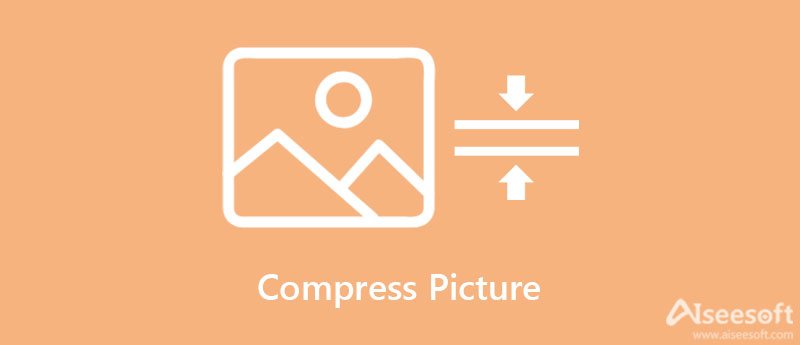
Aiseesoft Image Compressor online je jedním z nejlepších programů pro kompresi obrázků. Program můžete používat zcela zdarma a přijímá širokou škálu obrazových formátů. Dokáže zpracovat JPG, PNG, JPEG, TIFF a mnoho dalšího. Díky intuitivnímu uživatelskému rozhraní mohou uživatelé zmenšit velikost souboru obrázku jen několika kliknutími. Navíc má čisté rozhraní, které uživatelům umožňuje plnit své úkoly rychle a efektivně.
Má také funkci dávkové komprese. Pomocí této funkce mohou uživatelé komprimovat více obrazových souborů současně. Na tomto nástroji je skvělé, že do výstupního souboru nepřidává vodoznak. Kromě toho nemusíte stahovat, registrovat nebo platit ani desetník, protože tento nástroj je 100% bezplatná webová služba.
Klíčové vlastnosti:
Zde jsou kroky ke kompresi obrázků online.
Před čímkoli jiným otevřete svůj oblíbený prohlížeč v počítači a zadejte odkaz na nástroj do adresního řádku, abyste vstoupili na hlavní stránku programu.
Klepněte na tlačítko Přidat obrázky z domovské stránky a složka souborů se spustí automaticky. Odtud vyhledejte fotografii, kterou chcete komprimovat, a poklepáním na ni ji přidejte do programu.
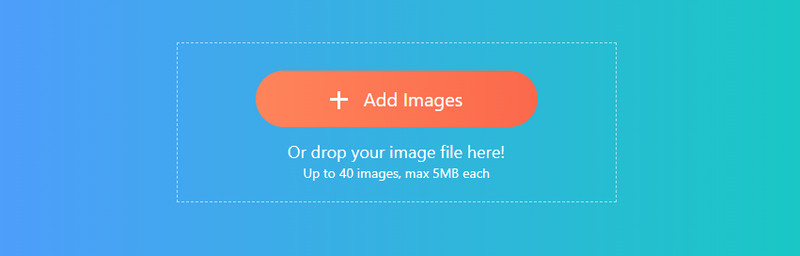
Po úspěšném nahrání fotografie ji program okamžitě zkomprimuje. Udeř Ke stažení tlačítko pro uložení jedné zpracované fotografie nebo klikněte na Stáhnout všechny tlačítko pro uložení všech zpracovaných fotografií.
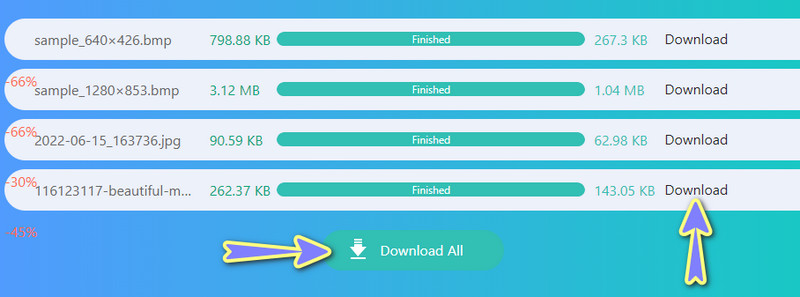
Možná budete chtít zmenšit velikost fotografií offline. V tomto případě můžete k tomu využít nástroje na ploše. Další informace o těchto nástrojích naleznete níže.
Microsoft PowerPoint není jen pro vytváření prezentací a vizuálních pomůcek. Tento program je také užitečný pro kompresi a zmenšení velikosti souboru obrázku. Při vytváření prezentací je to snadné, když používáte PowerPoint. Totéž platí při kompresi obrazových souborů. Při provádění těchto kroků nebudete mít žádné potíže. A to je cenná dovednost, kterou se musíte naučit, takže nemusíte používat jiný program pro kompresi obrázků. Na druhou stranu postupujte podle níže uvedených pokynů a zjistěte, jak komprimovat obrázky v PowerPointu.
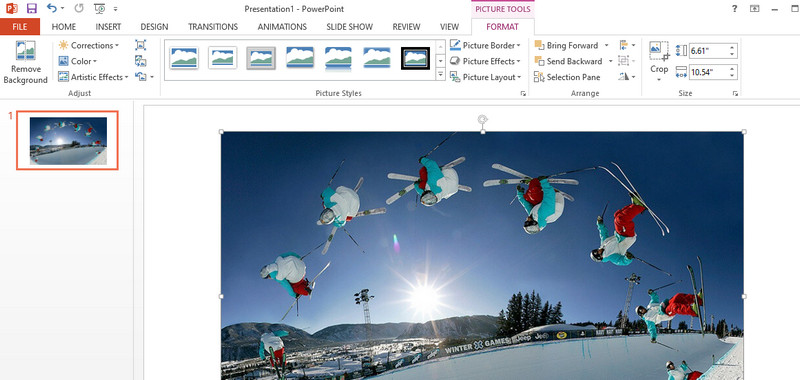
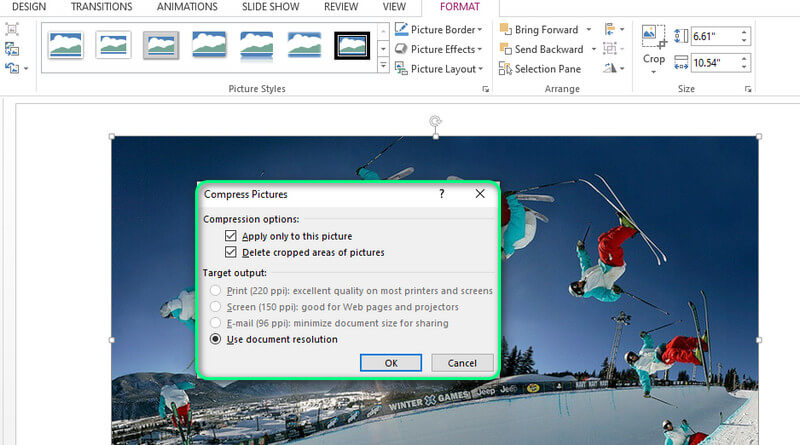
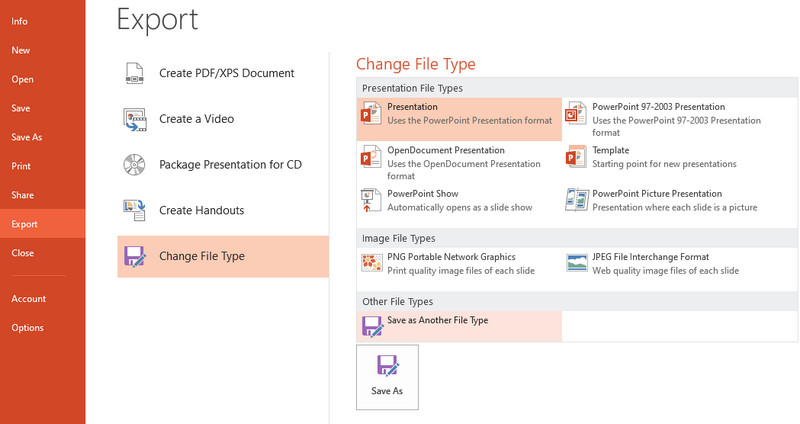
Word je dalším nejcennějším produktem společnosti Microsoft. Neumožňuje vám pouze zpracovávat slova a vytvářet dokumentaci. Může také pomoci uživatelům komprimovat jejich velké obrázky. Podobně umožňuje uživatelům zpracovávat více fotografií použitím změn na všechny obrázky přidané ve Wordu. Navíc můžete dokonale změnit rozlišení pro web a e-mail. Navíc ke kompresi obrázků ve Wordu stačí jen několik jednoduchých kroků. Přečtěte si níže uvedené kroky, abyste se naučili postup.
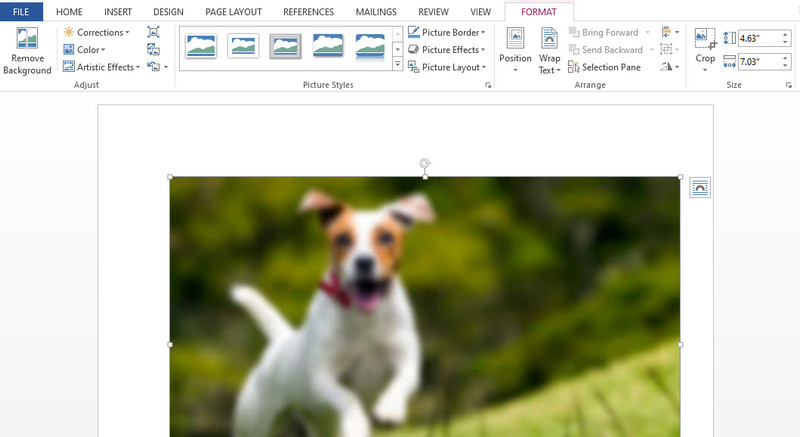
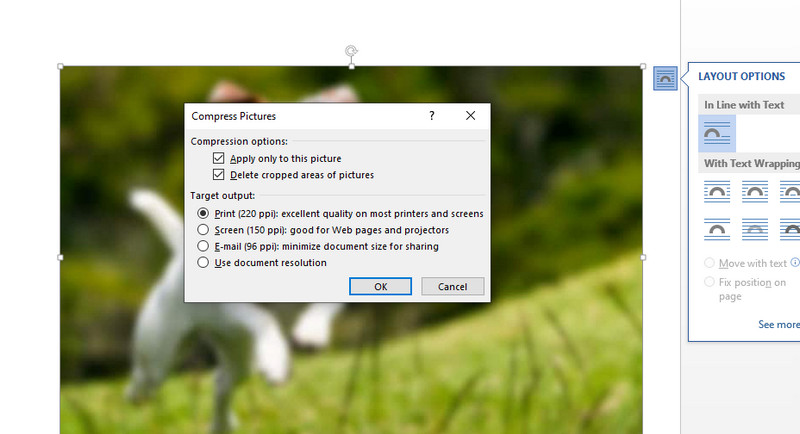
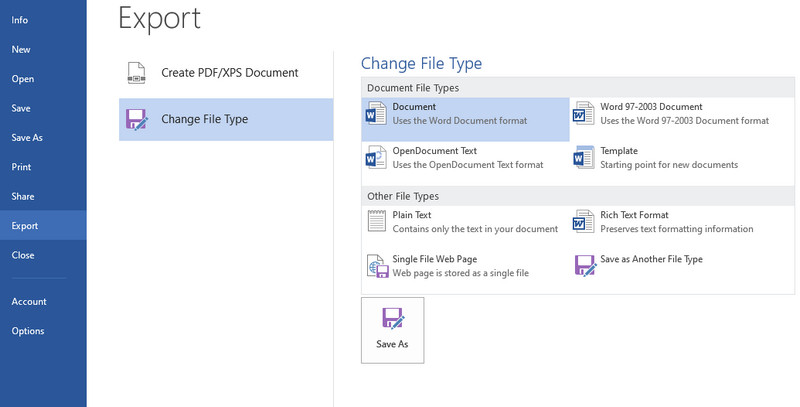
JPEG Compressor je vynikající nástroj pro komprese JPEG souborů a změna velikosti digitálních obrázků. Program umožňuje měnit velikost fotografií podle vámi zadaného rozměru a velikosti souboru. Ať už je fotografie určena pro web, grafiku, odesílání obrázků, e-mail, reklamy a mnoho dalšího. A co je důležitější, můžete očekávat, že si zachová kvalitu původní fotografie, protože efektivně zmenší velikost souboru bez ztráty kvality obrázku. Proto zabere méně místa na disku nebo urychlí načítání obrázků na vašem webu. Chcete-li pomocí tohoto nástroje komprimovat velikost obrázku, postupujte podle níže uvedeného návodu.
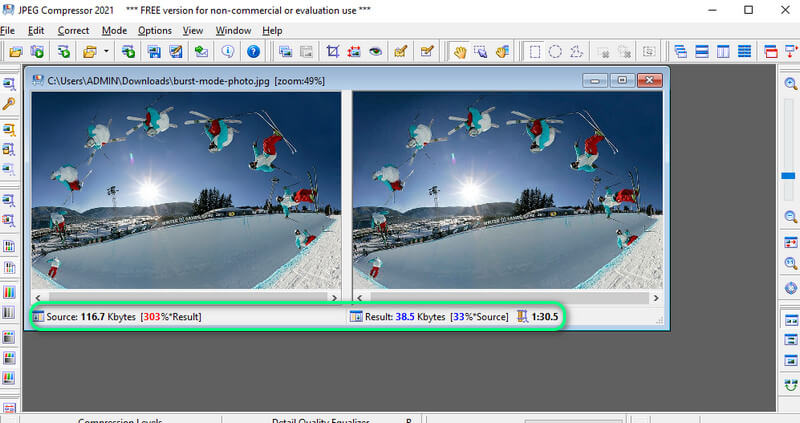
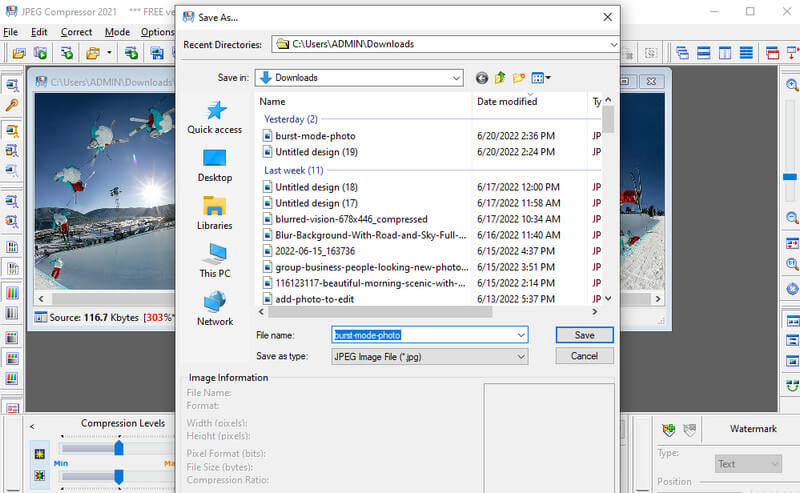
Pokud hledáte snadno použitelný nástroj pro stolní počítače, který přemění vaše obrázkové soubory na užitečnější pro reklamy, webové stránky nebo grafiku, PNGOUTWin je pěkný nástroj. Dále můžete nástroj použít, zejména pokud jste v úpravě fotografií nováčkem. Je to proto, že má intuitivní uživatelské rozhraní. Kromě toho můžete program použít také jako konvertor obrázků. To vám umožní transformovat formáty jako GIF, BMP, TGA atd. V níže uvedeném návodu najdete podrobný postup, jak tento program používat.
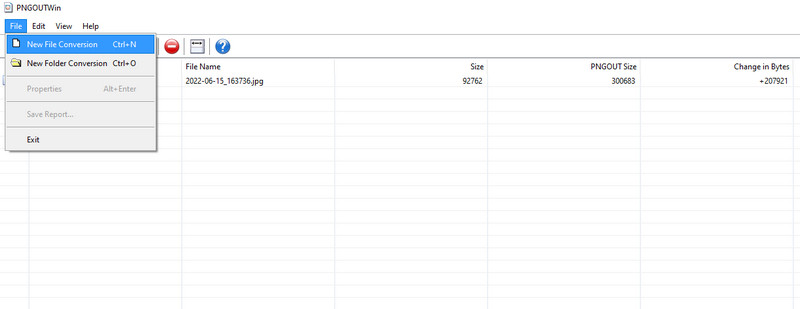
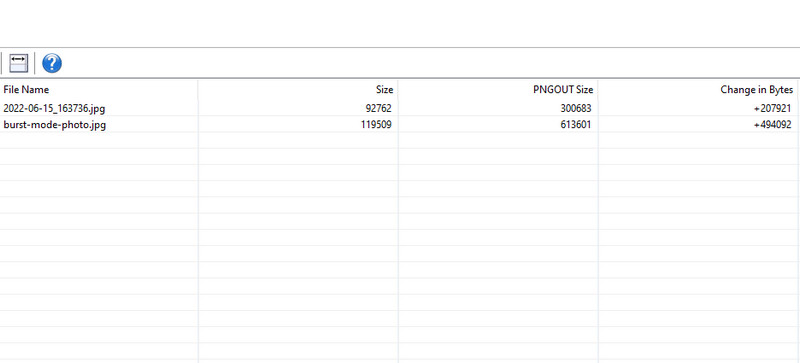
Menší obrázky umožňují uživatelům stahovat nebo nahrávat online. Při jiných příležitostech bude mít vaše prezentace malou velikost souboru, pokud jsou do ní přidané obrázky malé velikosti. Kromě komprese souborů můžete také použít následující metody.
Můžete zkusit oříznutí obrázku dělat malé obrázky. Tato metoda je výhodná, když musíte vyříznout konkrétní část fotografie. Dejte si pozor na řezné hrany, které by mohly způsobit špatný pohled na fotografii.
Změna velikosti je obvykle spojena s velikostí fotografie. Tedy při přeměně fotek do menší verze. Navíc bude rozměr/pixel méně ovlivněn nebo bude zachován.
Ne každý software je stvořen sobě rovný. V tomto případě můžete prozkoumat další programy pro úpravu fotografií. Můžete vyzkoušet Adobe Photoshop, Paint, Canva, Pixlr a mnoho dalších. Získejte praktické zkušenosti s těmito programy a zjistěte, který nástroj vám nejlépe vyhovuje.
Jak mohu komprimovat fotografii na 50 kB?
Je možné komprimovat fotografii na 50 kB, pokud je původní velikost souboru přibližně této velikosti. Řekněme 100 nebo 70 kB. Některé programy vám ale umožňují upravit velikost podle vašich potřeb.
Mohu zlepšit kvalitu komprimované fotografie?
Ano. K upscale fotografiím lze použít různé nástroje. Jen mějte na paměti možnost zvětšení velikosti souboru.
Jak komprimuji soubory BMP?
Vzhledem k tomu, že soubory BMP jsou významné co do velikosti souboru, můžete je stále využít zmenšením jejich velikosti pomocí kompresoru. Jednoduše vyhledejte nástroje, které podporují BMP, protože ne všechny kompresory podporují tento formát obrázku.
Proč investovat do čističky vzduchu?
Výše uvedené jsou praktické a efektivní způsoby komprimovat obrázky. Pokud stahování programu není váš šálek čaje, můžete zkusit online metodu. Na druhou stranu můžete přejít na desktopové nástroje pro práci offline.
Kompresor obrázek
GIF kompresor Redukce velikosti PNG Převodník obrázku MB na KB Redukce velikosti fotografií Obrázek Shrinker Recenze Imagify SVG kompresor Recenze TinyPNG Velikost filtru Snapchat Velikost obrázku na Twitteru JPG kompresor
Video Converter Ultimate je vynikající video konvertor, editor a vylepšovač pro převod, vylepšení a úpravu videí a hudby v 1000 formátech a dalších.
100% bezpečné. Žádné reklamy.
100% bezpečné. Žádné reklamy.